Introduction à Live Loops dans Logic Pro pour iPad
Live Loops vous permet d’arranger et de jouer avec des idées musicales en temps réel dans une grille de cellules, chacune reprenant une phrase musicale ou une boucle. Vous pouvez démarrer et arrêter des cellules à loisir, tout en conservant la synchronisation avec les temps et le tempo du projet. Chaque rangée de la grille utilise le même routage du signal et les mêmes réglages de tranche de console que la piste adjacente dans la zone de pistes. Toutes les cellules d’une colonne de la grille, appelées scènes, peuvent être déclenchées ensemble pour agir comme une section musicale. Un ensemble complet de paramètres modifiables vous confère un contrôle total de la lecture, l’enregistrement et la mise en boucle, ce qui vous permet d’orienter votre musique vers de nouvelles directions créatives.
Les boutons dans la colonne à l’extrême droite indiquent l’état de cellules en cours de lecture ou mises en file d’attente sur chaque piste. Vous pouvez utiliser les boutons pour mettre en pause, lancer ou arrêter des cellules individuellement ou toutes à la fois. Les boutons vous permettent aussi de basculer la lecture entre les cellules dans des Live Loops et des régions de la zone de pistes. Consultez Mode d’interaction de la grille des Live Loops et de la zone de pistes.
Vous avez la possibilité d’enregistrer dans des cellules audio et MIDI, d’ajouter des régions ou des boucles Apple Loops à la grille des Live Loops et d’enregistrer une performance Live Loops sous forme de régions dans la zone de pistes. Logic Pro propose plusieurs grilles de base contenant des instruments et des cellules pré-enregistrées pour vous aider à démarrer.
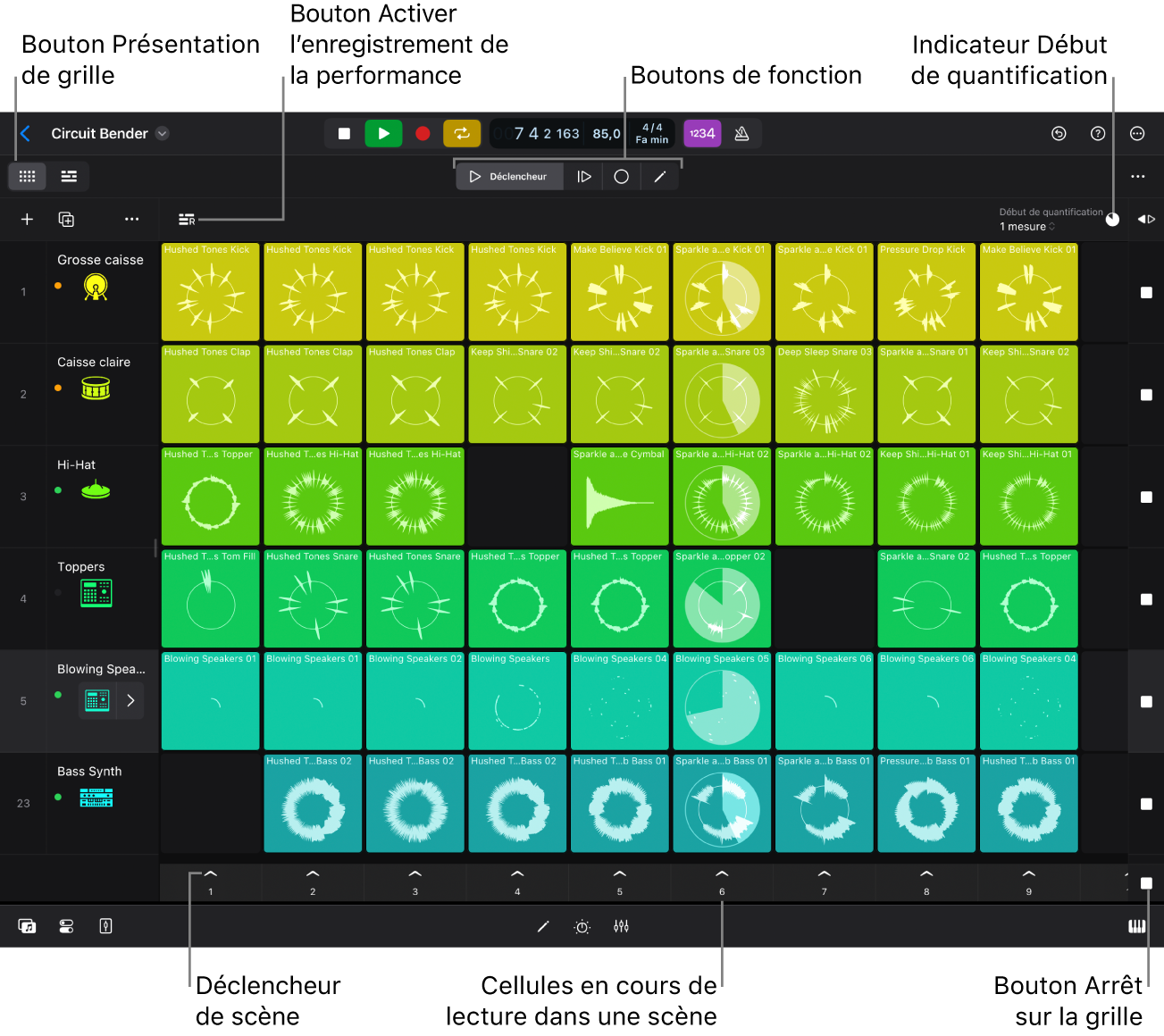
Modes d’édition
La barre des menus Live Loops contient un ensemble de quatre boutons de fonction permettant de changer de mode pour effectuer différentes tâches de modification :
Mode Déclencheur de cellule : touchez le bouton Déclencheur de cellule
 pour activer le mode Déclencheur de cellule. Dans ce mode, toucher des cellules et des scènes lance ou arrête leur lecture.
pour activer le mode Déclencheur de cellule. Dans ce mode, toucher des cellules et des scènes lance ou arrête leur lecture.Mode File d’attente de la cellule : touchez le bouton File d’attente de la cellule
 pour activer le mode File d’attente de la cellule. Vous pouvez mettre des cellules et des scènes en file d’attente pour démarrer leur lecture en même temps que le projet ou pouvez indiquer si des cellules dans des scènes différentes démarrent au même moment.
pour activer le mode File d’attente de la cellule. Vous pouvez mettre des cellules et des scènes en file d’attente pour démarrer leur lecture en même temps que le projet ou pouvez indiquer si des cellules dans des scènes différentes démarrent au même moment.Mode Enregistrement de la cellule : touchez le bouton Enregistrement de la cellule
 pour activer le mode d’enregistrement de cellule. Utilisez ce mode pour enregistrer du contenu audio ou MIDI dans des cellules.
pour activer le mode d’enregistrement de cellule. Utilisez ce mode pour enregistrer du contenu audio ou MIDI dans des cellules.Mode Modification de la cellule : touchez le bouton Modification de la cellule
 pour activer le mode de modification de cellule. Dans ce mode, vous pouvez sélectionner des cellules et des scènes, ou modifier différents paramètres de lecture et d’enregistrement
pour activer le mode de modification de cellule. Dans ce mode, vous pouvez sélectionner des cellules et des scènes, ou modifier différents paramètres de lecture et d’enregistrement
Pour passer momentanément à un mode spécifique, maintenez le doigt sur un bouton de fonction, exécutez une tâche en effectuant un autre geste, puis relâchez le bouton. En mode Déclencheur de cellule, par exemple, vous pouvez maintenir un doigt sur le bouton File d’attente de la cellule, toucher une ou plusieurs cellules avec un autre doigt pour les placer en file d’attente, puis relâcher le bouton File d’attente de la cellule. Consultez Utilisation des boutons de fonction.